Tomēr negaidiet oriģinalitāti, it īpaši, ja ievadāt kopīgu ievadi.
- Copilot būs pieejams Word darbvirsmas versijā, kā arī mobilo ierīču versijās.
- Tāpat kā ar citiem Copilots, šis piedāvās tās pašas funkcijas, vairāk vai mazāk.
- Tomēr negaidiet, ka Copilot būs oriģināls.
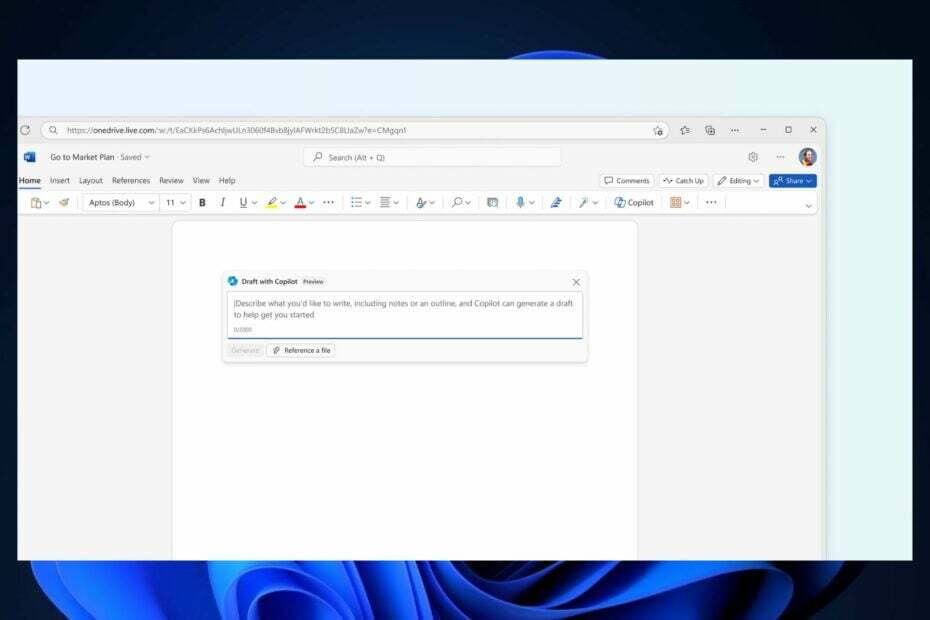
Pagājušajā mēnesī plkst Microsoft pasākumsRedmondā bāzētais tehnoloģiju gigants atklāja, ka Copilot beidzot būs pieejams Microsoft 365, sākot no šī gada novembra. Kopā ar jaunu dizainu un paziņojumu, ka Copilot beidzot tiks izlaists operētājsistēmā Windows 11, Microsoft arī atklāja, ka AI palīgs katrai Microsoft 365 lietotnei būs unikālā formā.
Šonedēļ, Microsoft 365 ceļvedis atklāja to Copilot ierodas pakalpojumā OneNote novembrī un jau nākamajā dienā tika atklāts, ka Copilot būs pieejams arī Microsoft Word un Microsoft PowerPoint.
Plānots, ka nākamajā mēnesī tiks sākta vispārējā izlaišana visām mobilajām un galddatoru platformām, tostarp Mac datoriem. Mums jau ir vispārējs priekšstats par Copilot funkcijām, jo AI palīgs spēj tikt galā ar daudzām lietām uzdevumus, sākot no radošiem un beidzot ar ļoti tehniskiem uzdevumiem (piemēram, ideālas iestatīšanas sagatavošana strādā). Bet programmā Word Microsoft sola, ka Copilot ievadīs jaunu produktivitātes ēru.
Kopilots programmā Word: galvenās funkcijas
- Uzsākt jaunu dokumentu: Microsoft sola, ka Copilot palīdzēs lietotājiem pārvarēt grūtības sākt jaunu dokumentu, ļaujot AI palīgam izveidot pirmo melnrakstu un pēc tam turpināt darbu uz tā.
- Pievienošana esošam dokumentam: ja Word lietotājs jau ir uzrakstījis dokumentu, Copilot var izmantot jaunas perspektīvas un dot viņiem jaunas idejas, par kurām rakstīt Word projektos.
- Tērzēšana ar Copilot programmā Word nodrošinās lietotājiem jaunas informācijas, perspektīvu un statistikas plūsmu, ko izmantot savos pašreizējos Word projektos.
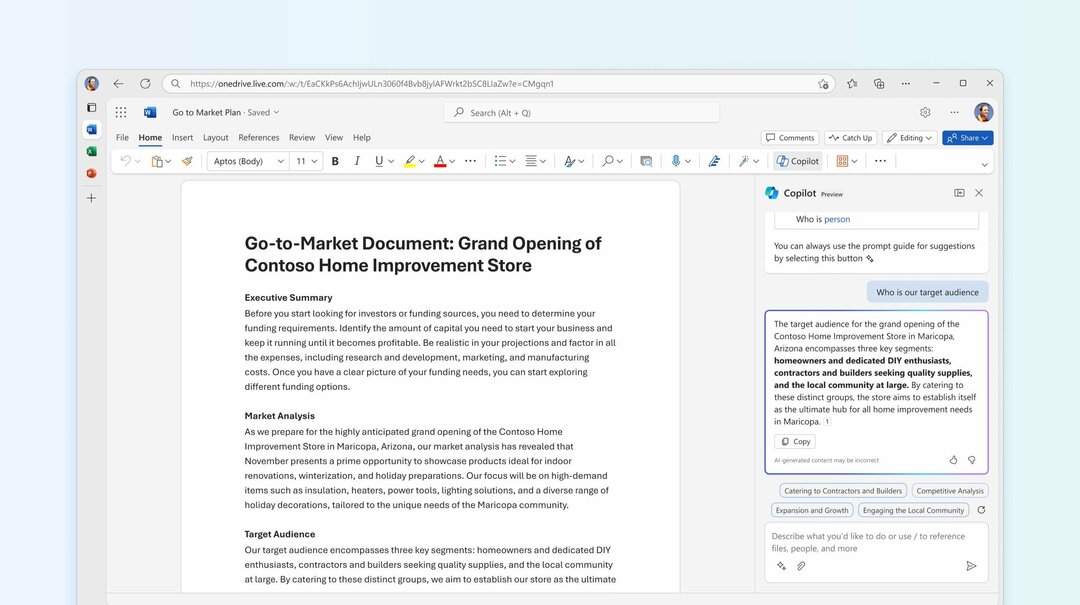
- Izveidojiet kopsavilkumu: kā vienmēr, Copilot varēs sadalīt Word projektus un apkopot tos dažu sekunžu laikā.
Starp šīm funkcijām Copilot arī automātiski rediģēs un labos Word projektus. AI rīks piedāvās arī rakstīšanas ieteikumus, un tas vislabāk darbosies angļu valodā, lai gan vairāki tiek atbalstītas citas valodas: spāņu, japāņu, franču, vācu, portugāļu, itāļu un ķīniešu Vienkāršots. Microsoft plāno pievienot papildu valodas.
Lietotājiem nav jāuztraucas, jo programmā Word Copilot nekopīgos nekādus datus ar trešo pušu lietojumprogrammām, taču viņiem nevajadzētu sagaidīt oriģinalitāti, jo īpaši runājot par izplatītām tēmām.
Vai arī Copilot var ģenerēt tādu pašu vai ļoti līdzīgu saturu vairākiem cilvēkiem, kuri aicina Copilot tādā pašā veidā. Piemēram, ikviens, kurš uzdod Copilot izveidot “ābolu pīrāga recepti”, visticamāk, beigsies ar identisku vai gandrīz identisku saturu. Ja bažas rada oriģinalitāte, pārbaudiet līdzību ar tiešsaistes avotiem (cilnē Sākums dodieties uz Redaktors un ritiniet uz leju līdz Līdzība).
Microsoft
Ja vēlaties uzzināt vairāk par Copilot programmā Word, pārbaudiet oficiālā FAQ sadaļa AI palīgam.
![Kā integrēt ChatGPT ar Word [ātrākie veidi]](/f/eb21cc658a4812ad5bfa46e960865c0d.jpg?width=300&height=460)
![Kā pievienot ūdenszīmi programmā Word [2 lieliski padomi]](/f/9ec2cf8445f3eebc32d62c4af0ca615a.png?width=300&height=460)
![Kā atiestatīt Microsoft Word noklusējuma iestatījumus [3 veidi]](/f/ffe596993a3e893bb421891896afeea2.png?width=300&height=460)